Tomar una captura de pantalla en tu celular Motorola puede ser muy útil para guardar información importante, compartir contenido o solucionar problemas. Afortunadamente, realizar una captura de pantalla en un celular Motorola es bastante sencillo y se pueden utilizar diferentes métodos. A continuación, te explicaremos cómo hacerlo paso a paso.
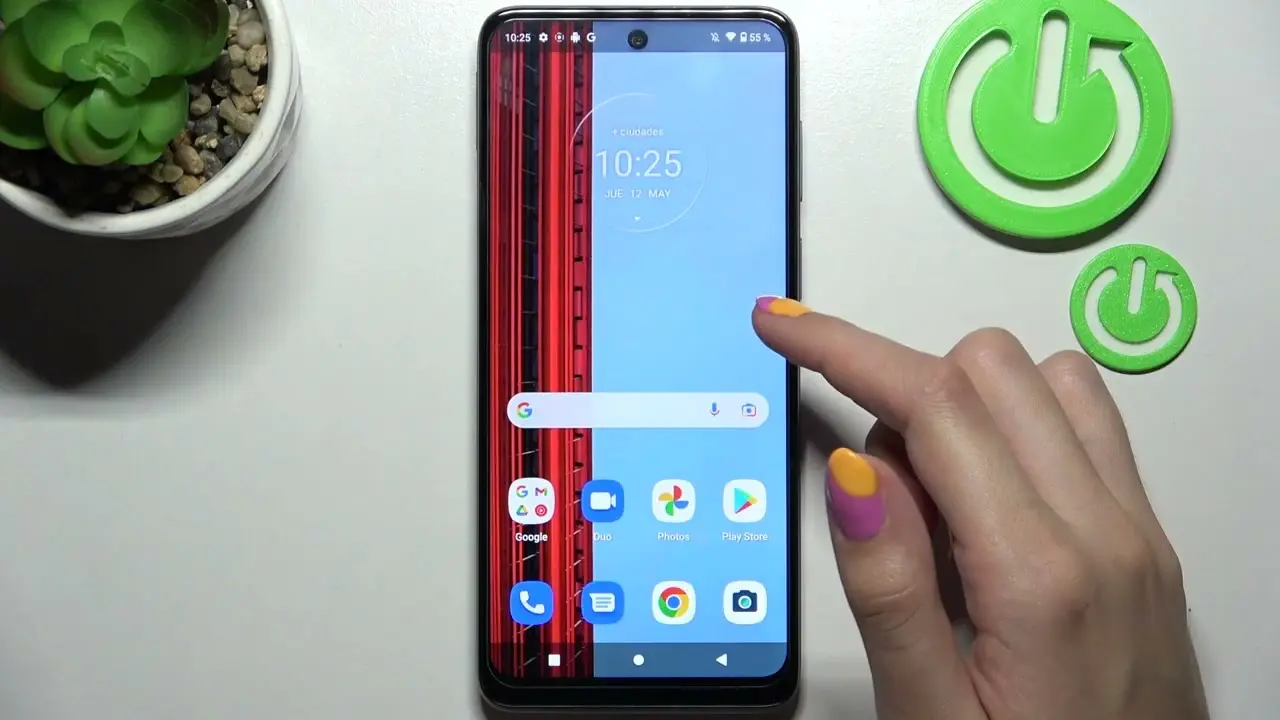
Método 1: Captura con tres dedos
El primer método para realizar una captura de pantalla en un celular Motorola es utilizando la opción de captura con tres dedos. Sigue estos pasos:
- Accede a la pantalla que deseas capturar.
- Mantén presionada la pantalla con tres dedos al mismo tiempo. Si esta función no está activada, puedes activarla siguiendo estos pasos:
Paso 1: Activar la función de captura con tres dedos
- Ve a la Configuración de tu celular Motorola.
- Desliza hacia abajo y selecciona gestos .
- Busca la opción captura de pantalla con tres dedos y actívala.
Una vez que hayas activado la función de captura con tres dedos, podrás realizar capturas de pantalla manteniendo presionada la pantalla con tres dedos al mismo tiempo.
Otro método para hacer una captura de pantalla en un celular Motorola es utilizando el menú de aplicaciones recientes. Sigue estos pasos:
- Accede a la pantalla que deseas capturar.
- Arrastra desde la parte inferior de la pantalla hacia arriba para abrir el menú de aplicaciones recientes.
- Mantén presionado el icono de captura de pantalla .
Una vez que hayas realizado la captura de pantalla, podrás acceder a ella desde la barra de notificaciones o desde la galería de imágenes de tu celular Motorola.
Consultas habituales
¿Dónde se guarda la captura de pantalla en un celular Motorola?
La captura de pantalla se guarda automáticamente en la galería de imágenes de tu celular Motorola. Puedes acceder a ella desde la barra de notificaciones o desde la aplicación de galería.
 Cómo capturar pantalla en motorola g6
Cómo capturar pantalla en motorola g6¿Puedo editar la captura de pantalla después de haberla tomado?
Sí, una vez que hayas realizado la captura de pantalla, puedes editarla utilizando aplicaciones de edición de imágenes disponibles en la Play Store o en la App Store.
¿Puedo compartir la captura de pantalla directamente desde mi celular Motorola?
Sí, puedes compartir la captura de pantalla directamente desde tu celular Motorola utilizando aplicaciones de mensajería, correo electrónico o redes sociales. Solo debes seleccionar la opción de compartir y elegir la aplicación con la que deseas compartir la captura de pantalla.
Realizar una captura de pantalla en un celular Motorola es muy sencillo y se pueden utilizar diferentes métodos, como la captura con tres dedos o desde el menú de aplicaciones recientes. Estos métodos te permitirán guardar información importante, compartir contenido y solucionar problemas de manera rápida y fácil. No dudes en utilizar estas funciones en tu celular Motorola para aprovechar al máximo sus capacidades.
Amplía tu conocimiento sobre Cómo hacer una captura de pantalla en un celular motorola analizando otros increíbles artículos disponibles en la categoría Captura de pantalla.

